windows查看显示器型号 win10显示器型号在哪里查看
更新时间:2024-05-05 12:00:47作者:jiang
在使用Windows 10系统的电脑时,有时候我们会想要查看显示器的具体型号信息,要如何在Win10系统中查看显示器型号呢?其实很简单,只需要打开控制面板,点击设备管理器,然后展开显示适配器选项,就能够看到显示器的详细型号信息了。通过这种简单的操作,我们可以轻松地了解自己电脑使用的显示器型号,方便我们在需要时进行相关的设置和调整。
具体步骤:
1.点开始。
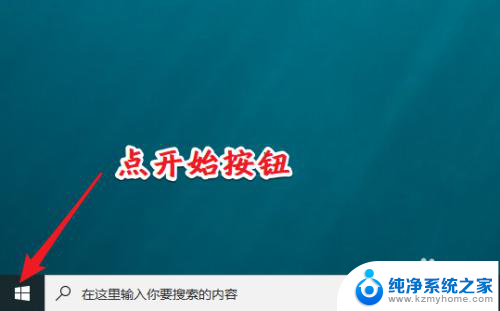
2.点设置。
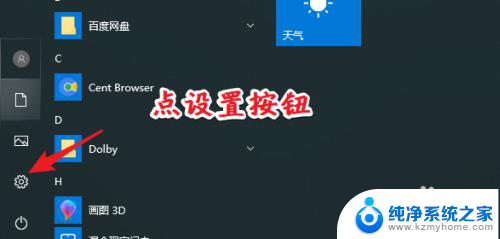
3.也可以按快捷键win+i直接打开设置。
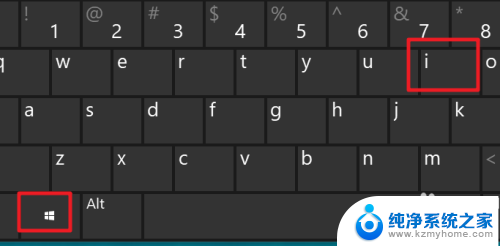
4.点系统。
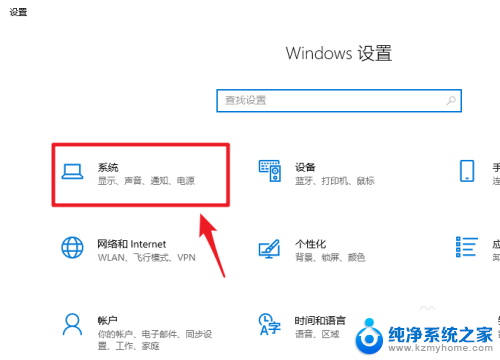
5.点显示。
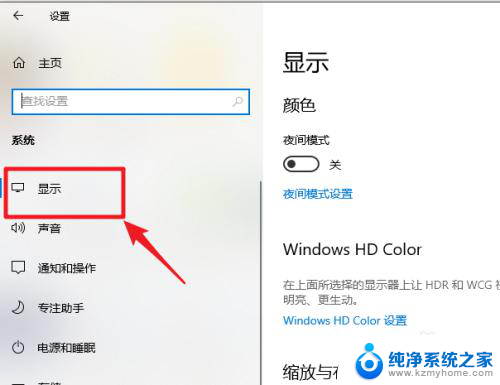
6.下拉点高级设置。
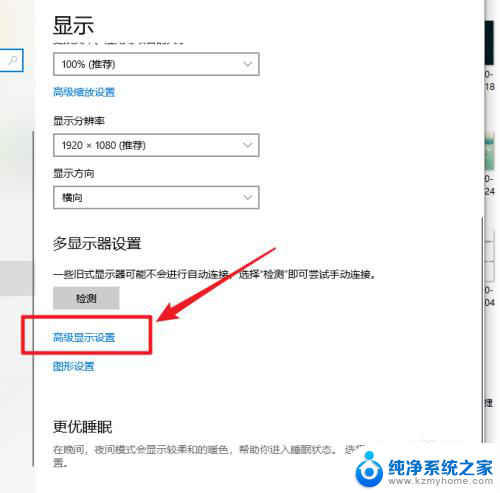
7.显示器型号就可以看到了。
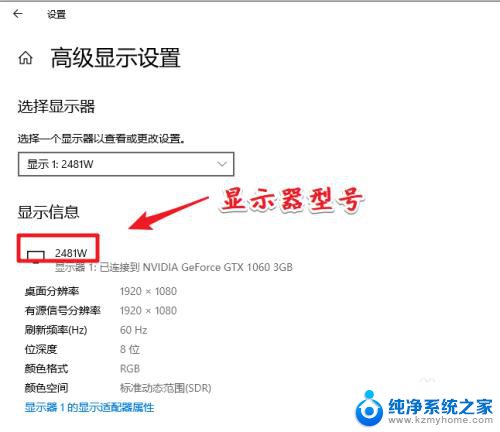
以上就是如何查看显示器型号的全部内容,如果有不清楚的地方,可以按照小编的方法进行操作,希望对大家有所帮助。
windows查看显示器型号 win10显示器型号在哪里查看相关教程
- 电脑查看显示器 win10显示器型号查看方法
- 笔记本在哪里查看型号 win10系统如何查看电脑型号和配置
- 怎么查看电脑gpu型号 如何在Win10电脑上查看GPU型号
- win10查询电脑型号 如何在win10系统中查看电脑型号
- 怎样查看电脑的型号 win10系统如何查看台式电脑型号
- 显示器大小在哪看 如何在win10上查看显示器尺寸
- 怎么看电脑显示器大小 如何在win10系统查看显示器尺寸
- 怎么看显示器大小尺寸 win10如何查看显示器尺寸
- win10怎么查看电脑型号和配置 win10系统如何查看电脑型号品牌
- 台式显示器怎么看尺寸 win10显示器尺寸查看方法
- win10 忽然变卡 笔记本电脑卡顿怎么办
- windows10怎么关闭屏保和休眠 电脑屏幕保护关闭指南
- win 10没有管理员权限怎么 Win10怎么获取管理员权限
- 整个win10未响应 电脑桌面突然无响应怎么办
- 台式win10屏幕亮度电脑怎么调 台式电脑屏幕亮度调节快捷键
- win10图形设置如何设置 win10电脑图形设置在哪里找
win10系统教程推荐
- 1 windows10怎么关闭屏保和休眠 电脑屏幕保护关闭指南
- 2 台式win10屏幕亮度电脑怎么调 台式电脑屏幕亮度调节快捷键
- 3 电脑win10怎么升级 电脑升级win10步骤
- 4 win10全屏游戏切换桌面 win10打游戏时怎么切换到桌面
- 5 win10修复模式怎么进去安全模式 win10开机进入安全模式步骤
- 6 win10壁纸删除 电脑桌面壁纸怎么取消
- 7 win10有没有自带的录屏 win10自带录屏功能使用教程
- 8 win10如何开机启动.bat文件 bat脚本添加到开机启动项
- 9 win10后台程序太多 笔记本进程太多怎么清理
- 10 win102004任务栏透明 Win10系统任务栏透明度设置教程